如何打开win10电脑中的单声道音频
在Win10电脑中,想要打开单声道音频,该怎么操作呢?今天就跟大家介绍一下如何打开win10电脑中的单声道音频的具体操作步骤。
1. 首先打开电脑,进入桌面,点击左下角的开始图标。
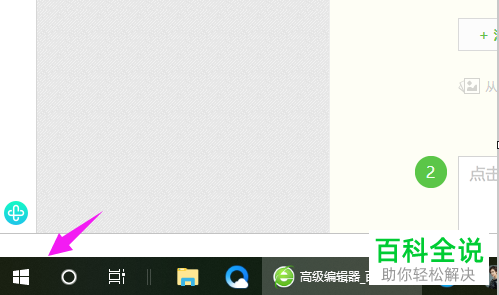
2. 在打开的菜单中,点击左下方的齿轮图标,进入【设置】。
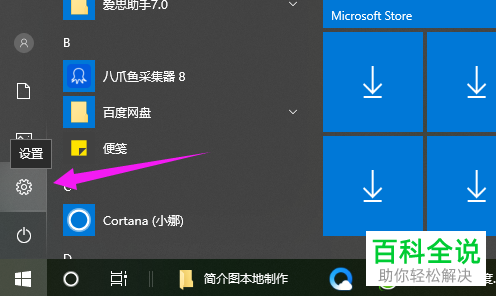
3. 在打开的设置页面,找到【轻松使用】选项,打开。

4. 进入轻松使用设置页面后,点击左侧的【音频】选项。

5. 在右侧,我们就可以看到【打开单声道音频】的选项了,下方的开关显示关。

6. 最后,将下方的开关打开即可。

以上就是如何打开win10电脑中的单声道音频的具体操作步骤。
赞 (0)

